
|
|
|
カテゴリ:Galaxy S2
■Galaxy S2は、USBケーブルでデータリンクと充電が可能
Galaxy S2などのスマートフォンではmicro B USB端子がよく使われる。 付属のGalaxy S2(micro USB)とPC(標準USB)とを接続するケーブルは次のような結線になっている。このケーブルで、PCとのデーターリンクおよび充電もできる。 micro USB 標準USB 1:5V -------- 5V:1 2:D- -------- D-:2 3:D+ -------- D+:3 4:ID 5:GND ------ GND:4 Xperiaなど一部のスマートフォンでは、このケーブルはデーターリンクには使えるが、充電には使えない。D-とD+とをショートしたケーブルが必要となるものがあるらしい。つまり充電用には別ケーブルが必要となり、ある意味でめんどくさい。 micro USB 標準USB 1:5V -------- 5V:1 2:D- ---+ D-:2 | 3:D+ ---+ D+:3 4:ID 5:GND ------ GND:4 ■Galaxy S2では専用ケーブルでUSBホストモードに切り替えられる 通常のケーブルでは、PCなどから電力の供給を受け、データーをPCに送るだけの機能しかない。 ところが、4番の信号線は通常は使われないが、これをGNDに接続することで、Galaxy S2などのスマートフォンではUSBホストモードに切り替わる。 micro USB 標準USB 1:5V -------- 5V:1 2:D- -------- D-:2 3:D+ -------- D+:3 4:ID ----+ | 5:GND --+--- GND:4 これはGalaxy S2がホスト側となり、外部の機器を子として接続できるモードとなる。電力の供給を受けるのではなく、外部の機器に電力を供給し、外部機器であるマウスやキーボードおよび外部のストレージ機器が使えるようになる。 ただし現在のAndroid端末では使えるUSB機器が限定されているが、今後のAndroidのバージョンではUSBホストモードで使える機器が増える模様。 ■USBホストモード用ケーブル すでにUSBホストモード用ケーブルは、galaxy s2購入! #10 USBでマウスやキーボード、USBメモリなどを接続 の記事で書いたように、eBayで香港の業者から$3.39で送料込み、PayPal決済で331円で」購入して使っている。上記で述べたように簡単なものであるが、意外と高いのである(通常のデーターリンクおよび充電ケーブルなら送料込み$0.99、PayPal決済で82円ほど)。 日本でも百均にgalaxy s2購入! #11 百均で手に入るアクセサリー で紹介したようなスマートフォン関係のアクセサリーが充実してきているので、改造してUSBホストモードアダプター2種類を作ってみよう。 他にも工夫すればいろいろなものが作れるだろう。 ■ベースとなるmicro B USBコネクタが使われている百均の商品 micro B USB端子が使われている百均の商品で、分解すれば5つの信号端子が使えるものはmeetsという百均で売られている。それは、microUSB B型端子に接続して、miniUSB B型端子に変換するアダプタ。  これは、小さなマイナスドライバーで4つの爪を開いてやれば分解可能なのでいろいろな使い道が考えられる。  そして分解すると、次のように普通の基板実装用に使われている、micro B USB(オス)とmini B USB(メス)とが単純に手作業で導線により接続されているだけ。  これに使われているmicro B USBコネクタ(オス)の半田付け側から見たピン配置は次のようになる。 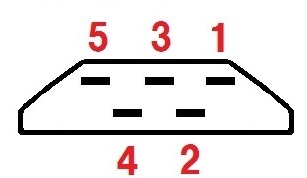 これをベースに、またはmicro B USBコネクタを部品取りに、2種類のUSBホストモードアダプターを作ってみよう。 ■meets、ダイソーのUSB延長ケーブルで、USBホストモードケーブルを自作 ・用意するもの 上記のmeetsのmicroUSB B型端子に接続して、miniUSB B型端子に変換するアダプタ ダイソーのUSB延長ケーブル ・作り方 meetsのものから、mini B USBコネクタを元から付いているビニル線ごと取り外す。使うものは、icro USBコネクタおよび、そのケース。 ダイソーのUSB延長ケーブルをぶった切り、USBコネクタのメス側を使う。短めが良いだろう。 USB延長ケーブルのメス側を、micro USBコネクタに半田付け。  何種類かのUSBケーブルを確認したが、線の色と信号の色とは次のような色分けで統一されている模様。 赤:5V 白:D- 緑:D+ 黒:GND micro USBコネクタ側では4番と5番をショートさせておき、後は通常の信号線をつなぐ。 そして、ホットボンド(グルーガン)により内部を固めて、ケースを閉めれば完成!  ・動作させてみた まったく先に香港から購入したものと同様に、USBメモリーやマウスが使えた。(以下はUSBメモリーでの動作例)  ■meets、セリアのUSB方向転換器で、USBホストモードアダプターを自作 ・用意するもの 上記のmeetsのmicroUSB B型端子に接続して、miniUSB B型端子に変換するアダプタ セリアのUSB方向転換器  ・作り方 セリアのUSB方向転換器のオス側のプラスチックカバー側、小さなマイナスドライバーなどで上下にこじてやると、カバーが開く。上下のカバーは接着剤で固定されている。 分解すると、上下のカバー以外に、自在部を固定する金具があるので注意する。  元の標準USBコネクタを取り外して、meetsのものから取り外したmicro USBコネクタを半田付け。micro USBのピン配置および信号線の色分けは上記を参照。もちろん4番ピンと5番ピンはショートするのを忘れないように。  ケースの下部をmicro USBコネクタにかぶせ、そのときmicro USBコネクタ側にホットボンドを流し込む。このとき自在側にはホットボンドを流し込まないように注意。ホットボンドはmicroUSBコネクタを固定すると同時に、半田付けした部分を強化する目的もある。  そして上のカバーをつける。このとき、自在部を支持するための金具も忘れずに。さらにホットボンドを流し込み、出っ張った余分なホットボンドはカッターやニッパーで取り除いておき、完成。  ・動作させてみた まったく先に香港から購入したものと同様に、USBメモリーやマウスが使えた。(以下はUSBメモリーでの動作例)  自在に曲がるので使いやすく、また携帯にも便利。 さらなるものとして、USBメス側を開いて、自在部も撤去、USBメス側にmicro USBオスを組み込んでしまえば、さらにコンパクトなものも作れるかもしれない。自在部(可動部)もなくなるので信頼性が高くなる。 ■百均の商品で作るGalaxy S2などスマートフォンのアクセサリー 本当に百均は侮れない。今回は210円で作るGalaxy S2などのスマートフォンで使えるホストモードUSBケーブルやアダプター、組み合わせて改造し、良いものが作れたと思う。 他にもいろいろと構想があるので、完成したら報告する。 つづく・・・・ お気に入りの記事を「いいね!」で応援しよう
[Galaxy S2] カテゴリの最新記事
|
|